Jedes Mal, wenn Sie mit dem Tippen aufhören, um einen Text fett zu formatieren oder einen Aufzählungspunkt an die richtige Stelle zu ziehen, unterbrechen Sie den Rhythmus. Markdown-Verknüpfungen können das beheben; sie wurden entwickelt, damit Sie im Fluss bleiben.
Dieser Leitfaden enthält eine Schnellübersicht, mit der Sie schneller schreiben, intelligenter formatieren und nie wieder Ihre Maus anfassen müssen (es sei denn, Sie möchten dies wirklich).
Außerdem stellen wir Ihnen ein Dokumententool vor, mit dem das Formatieren von Text in Markdown-Editoren zum Kinderspiel wird. (Keine Vermutungen, es ist ClickUp, der weltweit erste konvergierte KI-Workspace!)
Bevor wir loslegen, wollen wir uns zunächst einige Grundlagen ansehen.
Was sind Markdown-Verknüpfungen?
Markdown ist eine leichtgewichtige Auszeichnungssprache, die für die Formatierung von Text mit einfacher Syntax entwickelt wurde. Sie können Markdown in jedem Editor schreiben, der die Formatierung interpretiert und rendert.
Markdown-Verknüpfungen sind einfache, Nur-Text-Befehle, mit denen Sie während der Eingabe schnell Formatierungselemente anwenden können. Anstatt anzuhalten, um eine Überschrift zu formatieren oder ein Wort mit der Maus fett zu markieren, geben Sie einfach Zeichen wie # für Überschriften, * für Aufzählungspunkte oder Strg+B für fetten Text ein.
Das geht schnell, ist praktisch und hält Sie im Schreibfluss. Sie können diese Format-Verknüpfungen beim Erstellen von Notizen, beim Entwerfen eines Projekts oder beim Dokumentieren von Code verwenden. So können Sie sich ganz auf den Inhalt konzentrieren und müssen sich nicht um die Format kümmern.
👀 Wussten Sie schon: Während grundlegende Markdown-Befehle die meisten Formatierungsanforderungen abdecken, unterstützen erweiterte Syntaxen wie MultiMarkdown Tabellen, einfache Fußnoten, Kopfzeilen, Zitate und vieles mehr. So können Benutzer komplexe Dokumente erstellen und dabei eine einfache, lesbare Syntax verwenden.
Wichtige Markdown-Verknüpfungen im Überblick
Schauen wir uns jetzt dieses Spickzettel an! Dies ist Ihre Referenz für die Formatierung von Text, die Organisation von Informationen und das Hinzufügen von Strukturen in jedem Editor oder jeder Notiz, der die Markdown-Syntax unterstützt, wie Notion und Obsidian – und natürlich ClickUp!
1. Überschriften
Überschriften unterteilen lange Text-Blocks und gliedern Ihren Text in übersichtliche Abschnitte. Das Hashtag-Symbol [#] definiert die Hierarchie Ihres Inhalts.
👉 So funktioniert es: Markdown wandelt diese Überschriften in HTML-Tags um, z. B. in
, je nach Anzahl der Hashtags. Drücken Sie nach dem #-Zeichen immer die Leertaste und geben Sie dann Ihren Text ein.
Probieren Sie diese Markdown-Verknüpfung in ClickUp Docs aus:
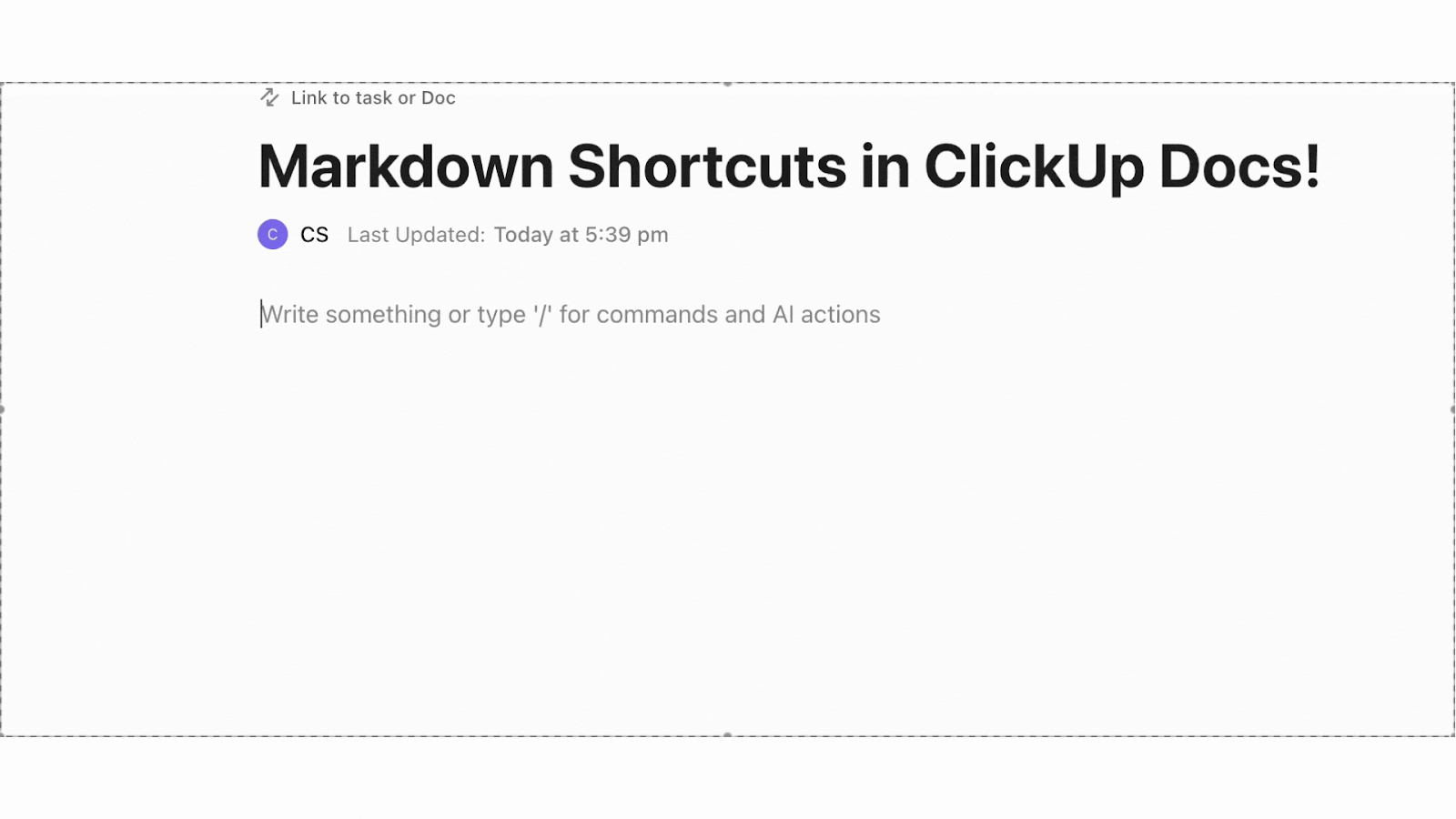
Hier ist ein kurzes Video zu ClickUp Dokumente für Sie👇🏼
📖 Lesen Sie auch: kostenlose SOP-Vorlagen und -Formate (Standard Operating Procedures)
2. Textformatierung
Ein weiteres häufig verwendetes Markdown-Verknüpfung ist das Hinzufügen von Textformatierungen zur Hervorhebung. Um diese zu verwenden, fügen Sie Sternchen oder Unterstriche hinzu, um den Text zur besseren Übersichtlichkeit oder Strukturierung zu formatieren.
Hier ist eine Liste der Hervorhebungen, die Sie verwenden können:
- fett oder __fett__ → fett
- kursiv oder _kursiv_ → kursiv
- ~~durchgestrichen~~ → durchgestrichen
- fett kursiv → fett kursiv
👉 So funktioniert die Arbeit: Umschließen Sie Ihren Text mit den entsprechenden Symbolen. Zwei für Fettdruck, eines für Kursivschrift und ~~ für durchgestrichenen Text. Markdown-Editoren wenden die Formatierung sofort an.
Hier ist eine Demo der Markdown-Syntax in Obsidian:
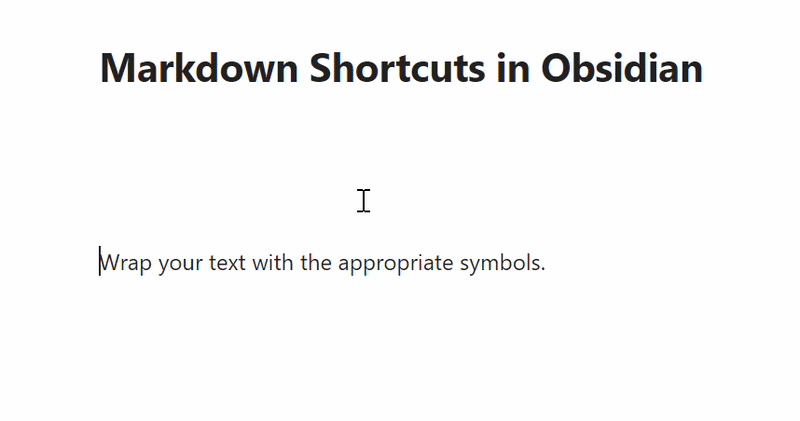
3. Liste
Erstellen Sie schnell Aufzählungspunkte oder Nummer-Schritte, um Informationen übersichtlich und gut organisiert darzustellen.
👉 So funktioniert es: Beginnen Sie jeden Listenpunkt mit dem Symbol „-“ (für eine ungeordnete Liste) oder einer Nummer + Punkt (für eine geordnete Liste), gefolgt von einem Leerzeichen. Markdown formatiert automatisch und erhöht sogar automatisch die Zahlen für geordnete und ungeordnete Listen.
Sehen Sie sich dieses Beispiel in ClickUp Dokumenten an:
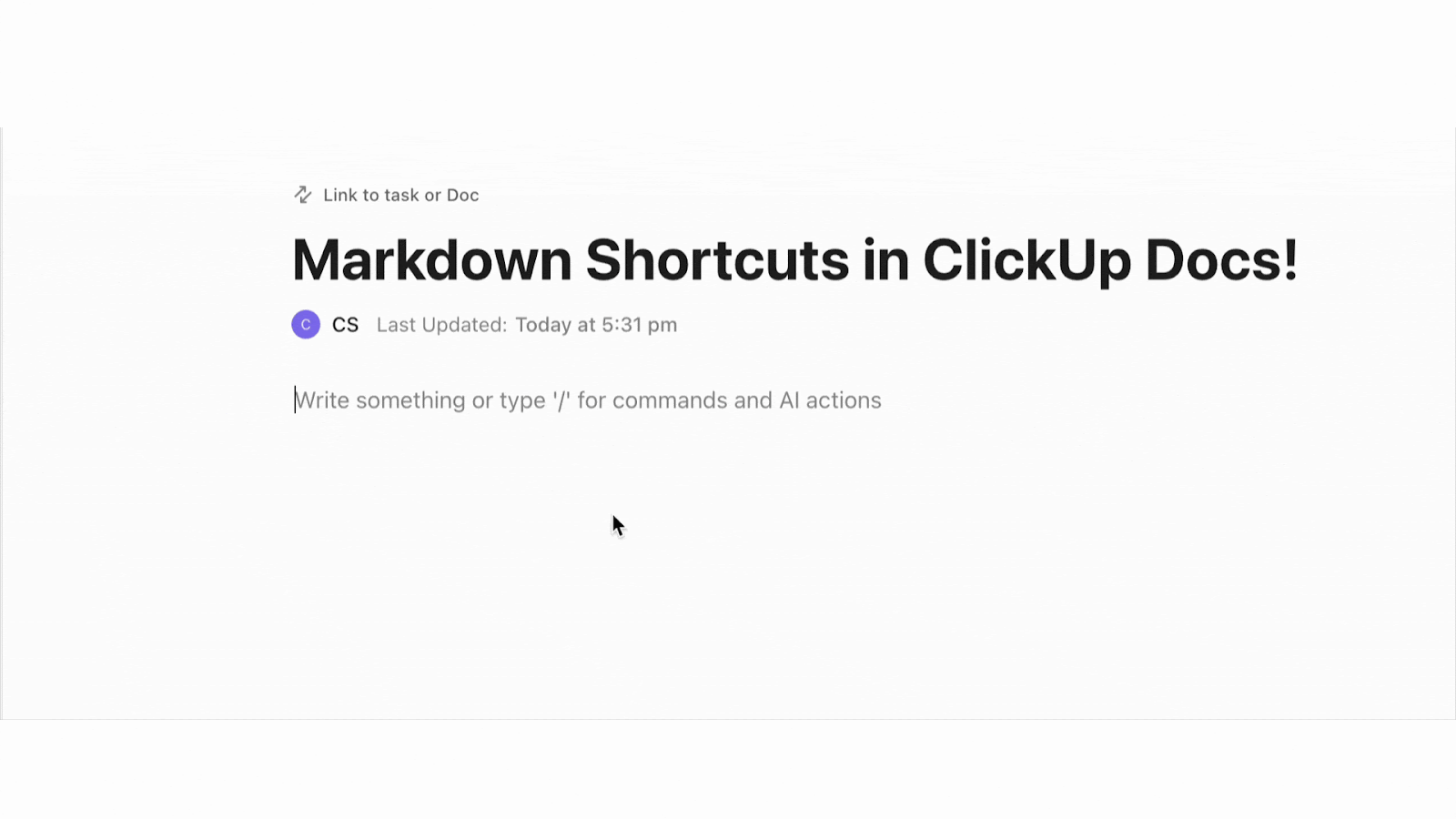
🧠 Wissenswertes: Jeder dritte Mitarbeiter kann sich nur zehn Minuten oder weniger konzentrieren, bevor er abgelenkt wird.
4. Links und Bilder
Fügen Sie externe URLs ein oder zeigen Sie Grafiken an, ohne Ihren Schreib-Flow zu unterbrechen.
👉 So funktioniert die Arbeit:
- Verwenden Sie für externe Links die Standard-Markdown-Syntax, indem Sie Klammern für den Linktext und runde Klammern für die URL hinzufügen.
- Für interne Knowledge-Base-Links setzen Sie den Titel der Notiz in doppelte eckige Klammern ([[Name der Notiz]]).
- Bei Bildern fügen Sie vor Ihrem Alt-Text ein Ausrufezeichen [!] ein, gefolgt vom Link.
So sieht das in Obsidian aus:
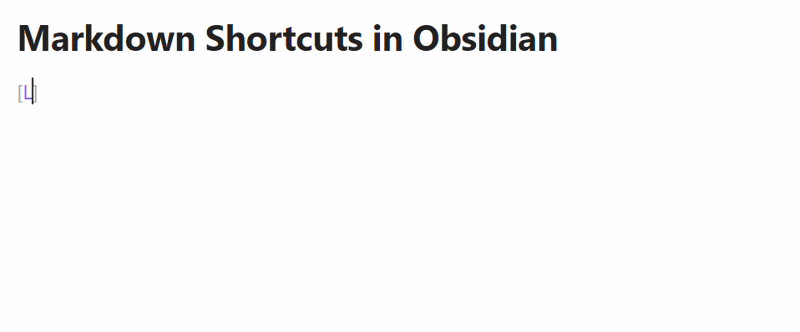
5. Code
Mit Markdown-Verknüpfungen können Sie Inline-Code-Schnipsel, Befehle oder ganze Code-Blöcke erstellen.
👉 So funktioniert es
- Für Inline-Code setzen Sie Ihren Text in ein einzelnes Backtick-Zeichen [`], ideal für kurze Befehle, Dateinamen oder Code-Begriffe innerhalb eines Satzes.
- Für einen umschlossenen Code-Block setzen Sie vor und nach Ihrem Code dreifache Backticks („`) ein, um mehrere Zeilenumbrüche und Einrückungen beizubehalten.
- Um die Syntaxhervorhebung zu aktivieren, fügen Sie den Namen der Sprache direkt nach den öffnenden Backticks ein (z. B. „`js“ oder „`python“).
Notion, ClickUp Docs und Google Docs unterstützen keine sprachspezifische Syntaxhervorhebung über Markdown-Eingaben. Wenn Sie Markdown mit dreifachen Backticks und einem Sprachnamen einfügen, rendern Notion und ClickUp den Inhalt als Code-Blöcke, ignorieren jedoch das Sprach-Tag – es wird keine Syntaxhervorhebung angewendet.
In Notion können Sie die Programmiersprache manuell aus einem ausklappbaren Dropdown-Menü innerhalb der Code-Block-Benutzeroberfläche auswählen, während ClickUp Dokumente Nur-Text in Monospace ohne Hervorhebungsoptionen anzeigt.
Google Docs unterstützt die Markdown-Syntax nicht und bietet keine integrierte Möglichkeit, Code ohne Add-Ons von Drittanbietern zu formatieren oder hervorzuheben. Im Gegensatz dazu unterstützt Obsidian Sprach-Tags in Markdown und wendet die Syntaxhervorhebung korrekt an.
Sehen wir uns anhand eines Beispiels aus Notion an, wie das funktioniert:
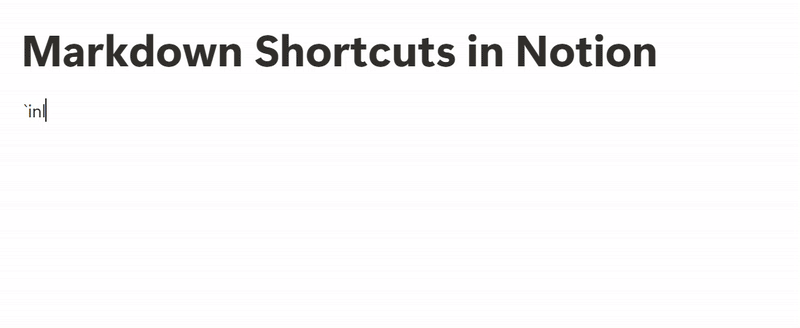
📖 Lesen Sie auch: kostenlose Vorlagen für Wissensdatenbanken in Word und ClickUp
6. Zitate, Trennlinien und Kontrollkästchen
Verwenden Sie Markdown-Verknüpfungen für Struktur, Hervorhebungen und Nachverfolgung von Aufgaben.
So sieht das aus:
Blockzitate:
- > Dies ist ein Zitat
Trennzeichen:
- —, * oder ___
Kontrollkästchen (Aufgabe-Listen):
- – [ ] Unvollständige Aufgabe
- – [x] Fertiggestellte Aufgabe
👉 So funktioniert die Arbeit:
- Bei Blockzitaten beginnen Sie die erste Zeile mit > gefolgt von einem Space.
- Für Trennzeichen geben Sie drei Bindestriche, Sternchen oder Unterstriche in einer neuen Zeile ein.
- Verwenden Sie für Kontrollkästchen einen Bindestrich, ein Leerzeichen und [ ] oder [x] für Aufgabenlisten.
Entdecken Sie diese Markdown-Syntax in ClickUp-Dokumenten:
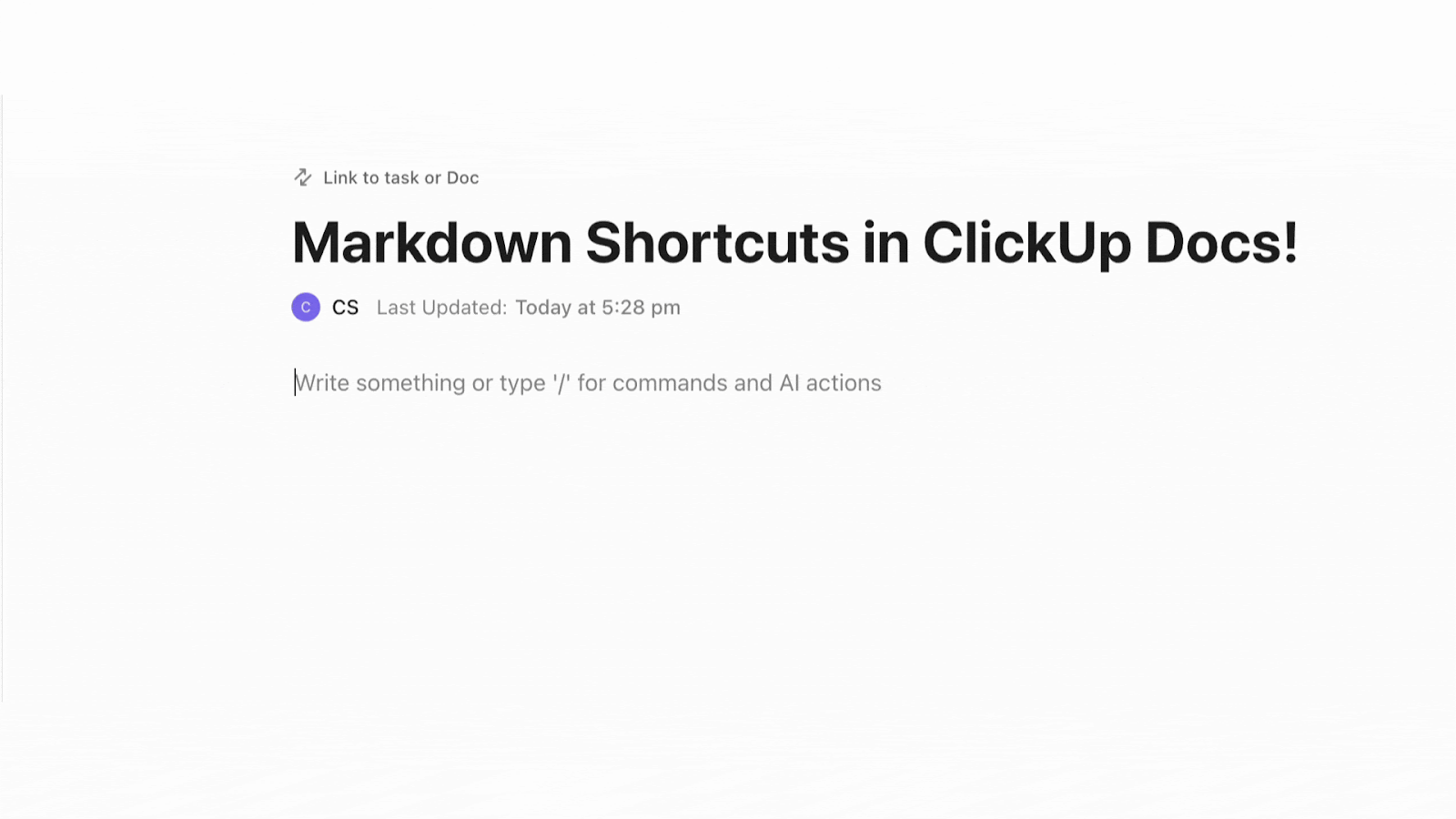
Vorteile der Verwendung von Markdown-Verknüpfungen
Die Verwendung von Markdown-Verknüpfungen mag wie ein kleiner Hack für die Produktivität erscheinen, aber die Auswirkungen summieren sich schnell, insbesondere wenn Sie den ganzen Tag mit Text arbeiten. Sie sind schnell, tastaturfreundlich und ersparen Ihnen die Verwendung der Format-Symbolleiste.
Hier sind fünf Gründe, warum Sie sich angewöhnen sollten, sie zu verwenden:
- Schneller schreiben: Wenden Sie Formate während der Eingabe an, ohne anzuhalten, zu klicken oder Ihre Konzentration zu unterbrechen.
- Reduzieren Sie den Zeitaufwand für die Nachbearbeitung: Formatieren Sie von Anfang an korrekt und sparen Sie sich die Überarbeitung nach dem Schreiben.
- Änderungen einfach nachverfolgen: Verwenden Sie Markdown mit Git oder Versionskontrollsystemen, um Bearbeitungen zu überwachen und bei Bedarf rückgängig zu machen.
- Erstellen Sie wiederverwendbare Workflows: Verwenden Sie Verknüpfungen konsequent, um ein Muskelgedächtnis zu entwickeln und langfristig Ihre Produktivität zu steigern.
- Vereinfachen Sie die Einarbeitung: Helfen Sie Ihren Teamkollegen, sich schnell zurechtzufinden – Markdown ist intuitiv und erfordert keine Einarbeitungszeit.
📮ClickUp Insight: Teams mit geringer Leistung jonglieren viermal häufiger mit mehr als 15 Tools, während Teams mit hoher Leistung ihre Effizienz aufrechterhalten, indem sie ihr Toolkit auf neun oder weniger Plattformen beschränken. Aber wie wäre es mit einer einzigen Plattform? Als die alles App für die Arbeit vereint ClickUp Ihre Aufgaben, Projekte, Dokumente, Wikis, Chatten und Anrufe auf einer einzigen Plattform, abgeschlossen mit KI-gestützten Workflows. Sind Sie bereit, smarter zu arbeiten? ClickUp eignet sich für jedes Team, macht die Arbeit sichtbar und ermöglicht es Ihnen, sich auf das Wesentliche zu konzentrieren, während die KI den Rest übernimmt.
ClickUp Dokument und Markdown-Format
ClickUp, ein konvergenter KI-Arbeitsbereich , integriert die Formatierung in die tatsächliche Projektdurchführung und ist damit die bessere Wahl für alle, die Markdown-Shortcuts verwenden, um die Erstellung eines Workflows zu vereinfachen.
In einigen der oben erwähnten Beispiele haben wir gesehen, wie gut ClickUp mit den Ihnen bereits bekannten Markdown-Verknüpfungen zusammenarbeitet. Lassen Sie uns nun einen genaueren Blick darauf werfen, wie Sie Markdown-Verknüpfungen in ClickUp wie ein Profi verwenden können:
ClickUp Docs unterstützt Slash-Befehle, mit denen Sie Ihre Texte während des Schreibens formatieren können. Sie können /h1 eingeben, um eine Überschrift einzufügen, /table, um eine Tabelle zu erstellen, oder /divider, um Abschnitte direkt im Dokument zu trennen.
Wenn Sie bereits Erfahrung mit der Markdown-Syntax haben, wie z. B. # für Überschriften oder für Fettdruck, werden Sie sich sofort zurechtfinden.
Das Beste daran ist, dass Sie sich keine Syntax merken müssen. Geben Sie einfach / ein, und ClickUp schlägt Ihnen alles vor, von Bannern und Schaltflächen bis hin zu eingebetteten Blöcken und Aufgaben-Checklisten.
- Schreiben Sie eine Version-Notiz? Fügen Sie ein /Banner für die Version Nummer ein.
- Dokumentieren Sie Code? Fügen Sie einen /code-Block mit Syntaxhervorhebung hinzu.
- Sie erstellen eine Anleitung? Verwenden Sie /aufgabe, um eine Checkliste mit Schritten zu erstellen, und weisen Sie diese dann direkt Ihrem Team zu.
Die Markdown-fähigen Dokumente von ClickUp befinden sich im selben Arbeitsbereich wie Ihre Projekte, Listen, Aufgaben und Whiteboards. Das bedeutet, dass Sie:
- Verknüpfen Sie jede Aufgabe oder jedes Dokument inline mit @erwähnt.
- Konvertieren Sie Checklistenelemente oder Kommentare direkt in ClickUp-Aufgaben.
- Betten Sie Projektansichten (wie eine Zeitleiste oder ein Board) in Ihre Dokumentation ein.
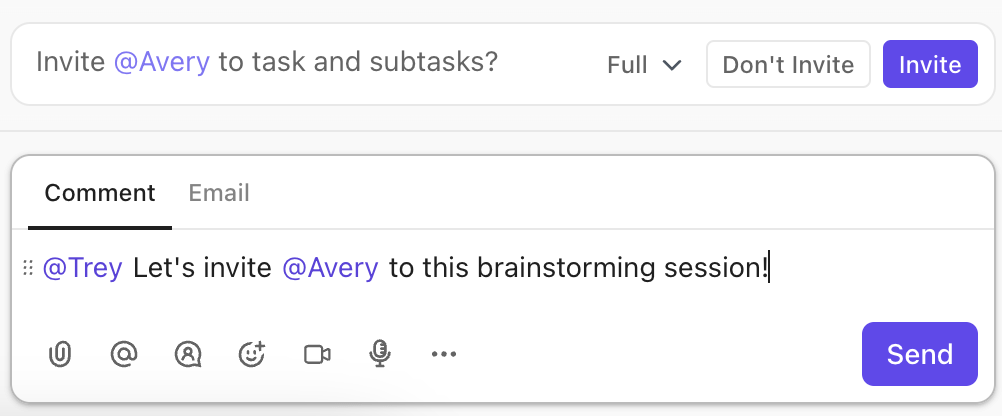
Nehmen wir an, Sie schreiben ein Onboarding-Dokument. Sie listen die folgenden Schritte auf: „Firmen-E-Mail einrichten“, „Dem Kanal #introductions beitreten“ und „1:1-Gespräch mit dem Manager vereinbaren“.
In den meisten tools würde dies eine passive Checkliste bleiben. In ClickUp kann jede Aufgabe umsetzbar, zugewiesen, priorisiert und nachverfolgt werden.
Da Dokumente, Aufgaben und Chats alle im selben Arbeitsbereich gespeichert sind, kann die Person, die Ihr Dokument liest, kontextbezogene Fragen stellen, Kommentare hinterlassen oder zur verknüpften Aufgabe springen. Dank der vernetzten Features ist der Kontextwechsel innerhalb desselben Tools einfacher als das Wechseln zwischen mehreren App.
👀 Wussten Sie schon? 61 % der Mitarbeiter verbringen Zeit damit, Informationen in verstreuten Systemen zu aktualisieren, zu suchen und zu verwalten. Dies ist ein Beispiel für Arbeitausbreitung, die die persönliche Produktivität und die Effizienz des Unternehmens beeinträchtigt.
Das Formatieren ist oft der versteckte Aufwand beim Schreiben. Sie schreiben den Entwurf und verbringen dann 15 Minuten damit, Listen zu korrigieren, Kopfzeilen zu standardisieren oder Abschnitte neu zu strukturieren. ClickUp Brain, Ihr zuverlässiger KI-Partner, macht es Ihnen leichter.
In ClickUp Docs kann Brain die Automatisierung der Erstellung von Inhalt ermöglichen, indem es Gliederungen generiert, Antworten mit Markdown formatiert und mithilfe integrierter Vorlagen ein einheitliches Design anwendet. Es kann Ihre Chat-Zusammenfassung in eine formatierte Projektbeschreibung umwandeln. Das ist jedoch noch nicht alles.
ClickUp Brain wandelt Ihre Notizen in Überschriften um, hebt die wichtigsten Punkte hervor und erstellt am Ende sogar automatisch eine Aufgabe-Liste. Wenn Sie zum Beispiel ein Client-Gespräch zusammenfassen möchten, fügen Sie es in Ihre Notizen ein, markieren Sie es und bitten Sie ClickUp Brain, „dies wie ein Projekt-Update zu formatieren”.
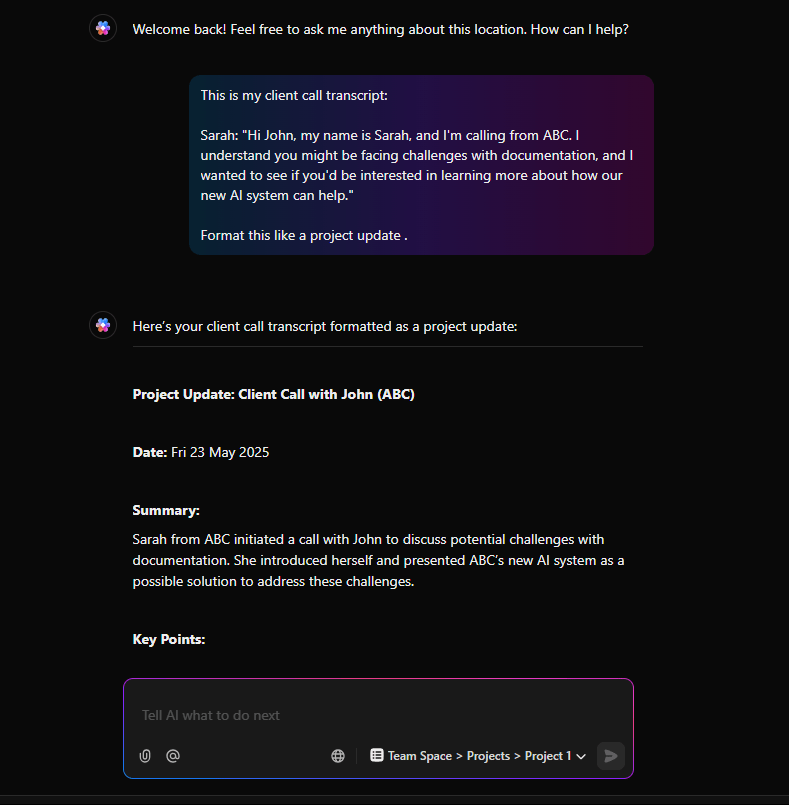
Das KI-Tool zur Erstellung von Inhalten liefert übersichtliche Überschriften wie „Ziele“, „Getroffene Entscheidungen“ und „Nächste Schritte“, abgeschlossen mit Markdown-Formatierung.
Während Marketingfachleute und Autoren mit diesem Verfahren Zeit und Energie sparen, können Entwickler Änderungsprotokolle formatieren, Produktmanager Briefings strukturieren und Support-Teams FAQ-Dokumente erstellen.
Das Beste daran? Die Verknüpfungen und KI-Workflows bleiben unverändert.
📌 ClickUp Brain bietet Ihnen Zugriff auf mehrere LLMs. Wenn Sie ChatGPT, Claude oder Gemini zur Erstellung von Inhalt verwenden möchten, wechseln Sie während der Verwendung von ClickUp Brain zum gewünschten großen Sprachmodell.
💡 Profi-Tipp: Sie können KI für die Dokumentation in ClickUp verwenden. Bitten Sie ClickUp Brain, eine Vorlage mit Markdown-Format und dem Schreibstil Ihres Unternehmens zu erstellen. Es lernt aus Ihrem Arbeitsbereich und formatiert Abschnitte wie ein internes Wiki oder Produktspezifikationen automatisch.
Pallav K, Manager bei einem mittelständischen Unternehmen, sagt Folgendes über ClickUp:
Boards und Wikis können für fast jede Art von Arbeitsablauf erstellt werden, was sie so flexibel macht. Der Texteditor, der sowohl Inline-Markdown- als auch Rich-Text-Editor-Optionen bietet, ist ein bemerkenswerter Feature. Die Zeiterfassung ist ebenfalls sehr nützlich. Sie ist sowohl einfach zu bedienen als auch leistungsstark. Die Arbeit an gemeinsam genutzten Dokumenten in Echtzeit verläuft reibungslos und ermöglicht es Ihnen, die Cursor Ihrer Kollegen zu sehen, was für das gemeinsame Schreiben in Gruppen ideal ist.
Boards und Wikis können für fast jede Art von Arbeitsablauf erstellt werden, was sie so flexibel macht. Der Texteditor, der sowohl Inline-Markdown- als auch Rich-Text-Editor-Optionen bietet, ist ein bemerkenswerter Editor. Auch die Zeiterfassung ist sehr nützlich. Sie ist sowohl einfach zu bedienen als auch leistungsstark. Die Arbeit an gemeinsam genutzten Dokumenten in Echtzeit verläuft reibungslos und ermöglicht es Ihnen, die Cursor Ihrer Kollegen zu sehen, was für das gemeinsame Schreiben in Gruppen ideal ist.
ClickUp ist der intelligentere Space für Ihren Markdown-Workflow.
Wenn Sie bis hierher gekommen sind, legen Sie bereits Wert auf Geschwindigkeit, Struktur und Klarheit beim Schreiben. ClickUp verbessert Ihren Prozess, indem es Ihnen hilft, schneller zu formatieren und Ihre Texte in Echtzeit mit Arbeit in Verbindung zu bringen.
Von der Inline-Aufgabe-Erstellung bis hin zur KI-gestützten Format – diese Funktion ist für alle gedacht, die zielgerichtet schreiben. Die Markdown-Syntax erleichtert die Formatierung, und ClickUp verwandelt Ihre Dokumente in umsetzungsreife Pläne.
Melden Sie sich kostenlos bei ClickUp an und entwerfen Sie noch heute benutzerdefinierte Workflows!
